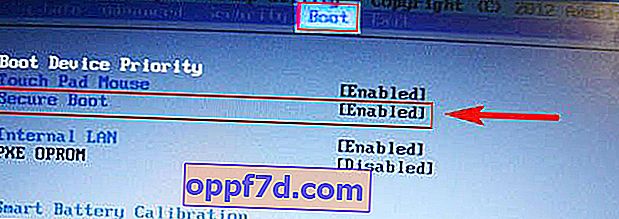I Windows 10 ges fler och fler säkerhetsåtgärder för att skydda användaren från olika hot, från att installerade program misslyckas. En sådan innovation är Secure Boot-funktionen i UEFI-system, som förbjuder installation av osignerade drivrutiner i operativsystemet på ett sådant sätt att endast de som tidigare godkänts av företaget kan installera. Lyckligtvis för användare som av speciella skäl behöver installera en specifik, osignerad drivrutin, är testläge Windows 10 tillgängligt .
Windows 10 Test Mode är ett speciellt driftsätt som gör det möjligt för användare att installera osignerade drivrutiner och köra osignerad programvara från Microsoft. Detta läge är bra eftersom du kan köra en viss drivrutin och se konsekvenserna på systemet utan risker. När du aktiverar testläget ser du en vattenstämpel på skärmen, men tänk om den slås på av sig själv? Och hur man inaktiverar testläge i Windows 10.
Så här aktiverar eller inaktiverar du testläge i Windows 10
Viktig:
- Kom ihåg att när du stänger av testläget kan funktionen orsaka att drivrutinen eller programmet inte fungerar korrekt.
- Tänk på att om du har Secure Boot aktiverat i BIOS kommer vi inte att kunna aktivera det manuellt. (Gå till BIOS och leta efter Secure Boot- funktionen , inaktivera den vid behov. Vanligtvis är den inaktiverad som standard och du behöver inte oroa dig).
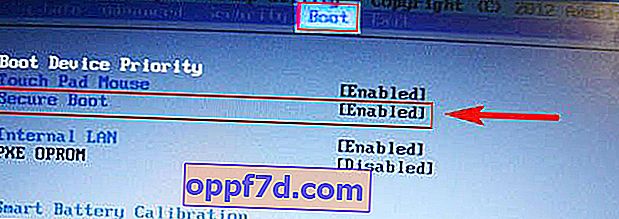
- Om det fungerade automatiskt och testläget vattenstämpel visas på skärmen och du bara behöver stänga av testläget, gå direkt till steg 4.
Steg 1 . Kör kommandotolken som administratör:
- Klicka på Sök.
- Ange cmd.
- Högerklicka på Kommandotolken och kör som administratör.
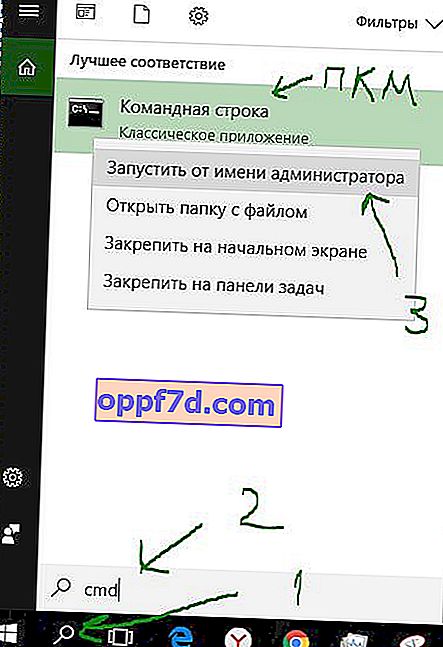
Steg 2 . För att aktivera testläge, ange följande kommandon:
Bcdedit.exe -set TESTSIGNING ON
Steg 3 . För att inaktivera testläge i Windows 10, skriv:
Bcdedit.exe -set TESTSIGNING OFF
Steg 4 . Om steg 3 inte hjälpte, försök sedan ange dessa kommandon för att inaktivera:
Bcdedit.exe -set loadoptions ENABLE_INTEGRITY_CHECKSBcdedit.exe -set TESTSIGNING OFF
Starta om din dator eller bärbara dator.